
КАТЕГОРИИ:
Архитектура-(3434)Астрономия-(809)Биология-(7483)Биотехнологии-(1457)Военное дело-(14632)Высокие технологии-(1363)География-(913)Геология-(1438)Государство-(451)Демография-(1065)Дом-(47672)Журналистика и СМИ-(912)Изобретательство-(14524)Иностранные языки-(4268)Информатика-(17799)Искусство-(1338)История-(13644)Компьютеры-(11121)Косметика-(55)Кулинария-(373)Культура-(8427)Лингвистика-(374)Литература-(1642)Маркетинг-(23702)Математика-(16968)Машиностроение-(1700)Медицина-(12668)Менеджмент-(24684)Механика-(15423)Науковедение-(506)Образование-(11852)Охрана труда-(3308)Педагогика-(5571)Полиграфия-(1312)Политика-(7869)Право-(5454)Приборостроение-(1369)Программирование-(2801)Производство-(97182)Промышленность-(8706)Психология-(18388)Религия-(3217)Связь-(10668)Сельское хозяйство-(299)Социология-(6455)Спорт-(42831)Строительство-(4793)Торговля-(5050)Транспорт-(2929)Туризм-(1568)Физика-(3942)Философия-(17015)Финансы-(26596)Химия-(22929)Экология-(12095)Экономика-(9961)Электроника-(8441)Электротехника-(4623)Энергетика-(12629)Юриспруденция-(1492)Ядерная техника-(1748)
Печать расписки в ведомства
|
|
|
|
Печать расписки
Этот режим активизируется кнопкой «Первичная печать» из окна выбора передаточного документа (рис. 2.49.) при выбранном передаточном документе «Сторонние корреспонденты». На экране появится диалоговое окно выбора адресата для печати расписки (рис. 2.60.).

Рис. 2.60. Выбор адресата для печати расписки
В верхней части окна в поле для ввода корреспондента следует ввести наименование корреспондента, для которого требуется распечатать расписку. При этом возможны два варианта выбора корреспондента. Можно воспользоваться клавишей «F2» для вызова «справочного окна» и выбирать последовательно подразделения, для которых требуется распечатать расписку, из открывшегося списка обычным способом. Однако, для удобства работы в поле ввода корреспондента можно вывести список всех корреспондентов, для которых на текущий момент времени отсутствует отметка о передаче документа по расписке. Для этого следует нажать сочетание клавиш «Ctrl+*». В поле выбора корреспондента появится выпадающий список. В поле «Дата», по умолчанию, при запуске режима проставляется текущая дата. При необходимости ее можно изменить, определив, таким образом, период времени, за который требуется распечатать расписки (например, за последнюю неделю). В поле «Индекс» в правой части окна можно проставить дополнительный текстовый атрибут (общий для всех документов), например, название департамента, из которого отправляют документ.
Специфической особенностью отправки документов по распискам является то, что в качестве корреспондента выступает целая организация, а документ может направляться определенному лицу (адресату) в этой организации. Поэтому после выбора корреспондента в окне «Сторонние корреспонденты» будет сформирована таблица (рис. 2.61.), включающая список всех адресатов и соответствующих им документов, которые могут быть отправлены в адрес. В таблице представлены следующие сведения о документе:
не редактируемые поля:
- «Рег. №» - регистрационный номер документа;
- «№ экз.» - номер экземпляра документа.
поля, доступные для редактирования (их содержание может корректироваться по усмотрению работника канцелярии):
- «Кому» - кому направляется документ;
- «Адрес» - адрес корреспондента; содержание поля «Адрес» формируется при работе с адресами сторонних организаций в программном модуле «Работа со справочниками»;
- «Индекс» - дополнительный текстовый атрибут (для каждого документа можно проставить индивидуальный индекс).

Рис. 2.61. Список документов, отправляемых адресату
В примере, показанном на рис. 2.61., корреспонденту может быть распечатано 1-5 расписок. Из этого списка следует выбрать, каким именно лицам следует распечатать расписки, проставив символ  в левом крайнем столбце таблицы. Для печати расписок достаточно нажать клавиши «Ctrl+П» или «щелкнуть мышью» по кнопке «Печать». При попытке сделать расписку, не выбрав ни одного документа, на экране появится сообщение об ошибке «Вы забыли отметить документы для формирования расписки».
в левом крайнем столбце таблицы. Для печати расписок достаточно нажать клавиши «Ctrl+П» или «щелкнуть мышью» по кнопке «Печать». При попытке сделать расписку, не выбрав ни одного документа, на экране появится сообщение об ошибке «Вы забыли отметить документы для формирования расписки».
Заполненный бланк расписки имеет следующий вид (рис. 2.62.).
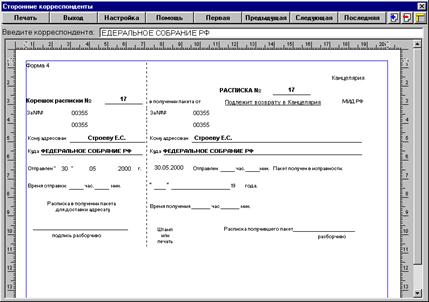
Рис. 2.62. Вид страницы расписки
В бланке расписки внесенный в поле «Индекс» дополнительный атрибут будет распечатан после каждого регистрационного номера документа. Образованные таким образом исходящие номера документов печатаются в бланке расписки в строчку через запятую.
После распечатки первой расписки в сформированной ранее таблице останутся не вошедшие документы. Далее можно продолжить формирование и печать других расписок.
Для повтора печати расписки следует в диалоговом окне для выбора печатного документа (рис. 2.49.) выбрать передаточный документ «Сторонние корреспонденты» и нажать кнопку «Повторная печать». На экране появится следующее диалоговое окно с заголовком «Сторонние корреспонденты – повторная печать» (рис. 2.63.).
Перед печатью дубликата расписки в полях «№ расписки» и «Год печати» следует ввести номер расписки, которую требуется повторно распечатать, и год, в котором была выполнена первичная печать. После этого следует нажать клавиши «Ctrl+П» или «щелкнуть» «мышью» по кнопке «Печать».

Рис. 2.63. Выбор реквизитов для повторной печати расписки
|
|
|
|
|
Дата добавления: 2014-12-26; Просмотров: 782; Нарушение авторских прав?; Мы поможем в написании вашей работы!